
در گفتگو با جام جم آنلاین مطرح شد
از همین رو رابطه برقرار کردن با نرمافزارهای مختلف در سنین گوناگون کمی سخت است. این کار مستلزم دانستن زبانهایی همچون انگلیسی است که زبان رسمی کشور نیست، از همین رو کمتر کسی را در سنین پایین میتوان یافت که زبانهایی غیر از زبان مادری و رسمی را آموخته باشد و متاسفانه این آمار در بزرگسالان نیز درصد قابل قبولی نداشته و نمیتوان با اطمینان گفت که تمامی بزرگسالان ما نیز زبان دومی را هم آموختهاند! پس میتوان نتیجه گرفت که اگر برنامههای موبایل دارای نوشتاری باشند که برای اکثریت اقشار جامعه قابل خواندن باشد، میتوان در بالا بردن سطح علمی جامعه کمی تاثیرگذار باشد.
حال چگونه نرمافزاری را میتوان به زبان فارسی برگرداند تا همه بتوانند به راحتی از آن استفاده کنند؟ ما امروز به شما یاد خواهیم داد که چگونه یک نرمافزار را فارسی کرده تا بتوانید هم کمکی به دیگر هموطنان خود کرده باشید و هم در گسترش زبان پارسی قدمی برداشته باشید.
ما برای فارسیسازی یک نرمافزار، به نصب برنامههایی که در زیر ذکر شده نیاز داریم:
1- Python
2- PythonScriptShell
3- megaPyModulePack
4- SmartSIS
5- ZntxHan
دو برنامه اصلی و مورد نیاز ما SmartSIS و ZntxHan هستند. سه برنامه دیگر برای اجرای این برنامهها مورد استفاده قرار میگیرند و در اصل واسطهای میان این دو برنامه و موبایل هستند. پس به ترتیب اولویت آنها را در گوشی خود نصب کنید. پس از نصب کامل، ابتدا برنامهای را که میخواهید فارسیسازی کنید، به گوشی خود منتقل کنید و سپس برنامه SmartSIS را اجرا کنید. ما برای فارسیسازی ابتدا مجبوریم که فایل SIS (پسوند برنامه های موبایل) را به اجزاء تشکیلدهنده خود تقسیم کنیم. برای این کار ابتدا به قسمت Option رفته و گزینه Unpack را انتخاب کنید. یک برنامه شبیه به مدیریت فایل باز میشود. باید به دنبال برنامهای که میخواهید فارسی کنید گشته و بر روی آن کلیک کنید. پس از کلیک ابتدا برنامه به بررسی محتوی فایل مربوطه میپردازد. اگر اشکالی در آن وجود نداشته باشد، به شما پیغام خواهد داد. حال کلید Option را زده و گزینه Unpack را دوباره انتخاب کنید و از منوی موجود گزینه Standard Unpack را انتخاب کنید که برنامه در این موقع شروع به تجزیه فایل اصلی به فایلهای تشکیلدهنده میکند.
کار ما در حال حاضر با برنامه SmartSIS تمام شده. آن را بسته و به سراغ برنامه ZntxHan بروید و آن را اجرا کنید. پس از اجرا ابتدا کلید سمت چپ را بزنید و از گزینه Start، منوی Listway را انتخاب کنید. اجزا تجزیه شده برنامه در آدرس E:\Smartsis\unpacker\symbian9\XXX قرار دارند که XXX بسته به اسم نرمافزار متغییر است. به داخل این پوشه بروید و چندین پوشه دیگر مشاهده میکنید که یکی از آنها ممکن است با اسم C و یا با کاراکتر علامت تعجب "!" باشد. در صورت وجود هر دو این پوشهها، فایل زبان مربوطه در پوشه علامت تعجب وجود دارد. اما اگر تنها یکی از این دو پوشه موجود بود، فایل زبان در آن قرار داد. به داخل آن وارد شده و پوشهها را به ترتیب زیر یکی پس از دیگری به ترتیب:
c/smartsis/unpacked/symbian9/fake message/!/resource/apps/xx.rsc
طی کرده تا به محتوای پوشه APPS برسید. داخل این پوشه فایلهایی با پسوند RSC هستند که فایلهای زبان برنامه هستند. بر روی آنها کلیک کرده تا محتوای آن باز شود. همانطور که میبینید تمامی لغات بهکار رفته در برنامه برای شما به نمایش در خواهد آمد. کافیست برای ترجمه بر روی آنها کلیک کرده و متن فارسی خود را جایگزین کنید. در اینجا ممکن است کلمه فارسی را مشاهده کنید که بهصورت برعکس نوشته شده است، به آن دقت نکرده و به کار خود ادامه دهید، چون در زمان اجرای برنامه بر روی موبایل بهصورت درست نمایش داده خواهند شد.
پس از ترجمه کلیه و یا بخشی از لغات، کافیست با استفاده از کلید سمت چپ و یا دکمه 7 اقدام به ذخیره کار خود کنید. پس از ذخیره نیز کار ما با برنامه ZntxHan به اتمام رسیده است. از آن خارج شده و دوباره برنامه SmartSIS را اجرا کنید. ابتدا کلید Option را زده و گزینه Packing را انتخاب کنید. خود برنامه براساس حافظه خود اقدام به بررسی آخرین نرمافزار تجزیه شده میکند. اما شما برای انتخاب برنامه خود، پس از بررسی کلید Option را زده و گزینه Choose Other را انتخاب کنید. در آنجا لیست برنامههایی را که تجزیه کردهاید نمایش داده می شود. برنامه خود را انتخاب کرده و بر روی آن کلیک کنید تا برنامه مربوطه بررسی شود. پس از بررسی کافیست دوباره گزینه Option را زده Packing را انتخاب کرده و سپس گزینه Standard Packing را انتخاب کنید. مدتی طول خواهد کشید تا برنامه دوباره به صورت یک فایل واحد در بیاید. پس از اتمام به شما مسیر ذخیره فایل مورد نظر را اعلام میکند. همچنین میتوانید قبل از به واحد در آورد فایلها (Pack کردن) مشخصاتی را وارد برنامه کنید تا برنامه در هنگام نصب این مشخصات را نمایش دهد. برای این کار ابتدا کلید Option را زده و سپس Modify را انتخاب کنید. در اینجا میتوانید مشخصاتی همچون اسم برنامه، نگارش برنامه، توضیحاتی درباره برنامه و دیگر گزینهها را به دلخواه تغییر دهید.
از طرفی میتوانید در نرمافزار دستوری را وارد کنید که در موقع نصب، تنها برنامه را در یک درایو خاص نصب کند و یا قبل از نصب بپرسد که در کدام درایو مایل به نصب آن هستید. برای این کار از منوی Option گزینه Change Disk را انتخاب کنید و تنظیمات دلخواه خود را وارد کنید.
حال بعد از این همه تفاسیر، فایل شما ساخته شده، آن را در گوشی خود نصب کرده و از زبان فارسی آن لذت ببرید و این لذت را در اختیار همگان قرار دهید. عملیات فارسیسازی میتواند از طریق کامیپوتر نیز انجام گیرد. اما این برنامه کار را کمی راحتتر کرده و شما را از فراهم کردن وسایل دیگر برای این کار معاف کرده است. پس دست به کار شده و نرمافزارهای مربوطه را از لینک زیر دریافت کنید و اقدام به فارسیسازی نرمافزارهای مختلف کنید تا شما نیز در گسترش زبان پارسی نقشی هر چند کوچک ایفا کرده باشید.
http://www.persianmobiles.com/mobile157.html
پژمان عاملی فرد
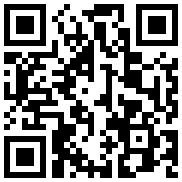

در گفتگو با جام جم آنلاین مطرح شد

سید رضا صدرالحسینی در یادداشتی اختصاصی برای جام جم آنلاین مطرح کرد

در گفتگو با جام جم آنلاین مطرح شد

در گفتگو با جام جم آنلاین مطرح شد

در گفتگو با جام جم آنلاین مطرح شد

علی اصغر هادیزاده، رئیس انجمن دوومیدانی فدراسیون جانبازان و توانیابان در گفتوگو با «جامجم» مطرح کرد

